So fügen Sie kostenlos die Zwei-Faktor-Authentifizierung in WordPress hinzu
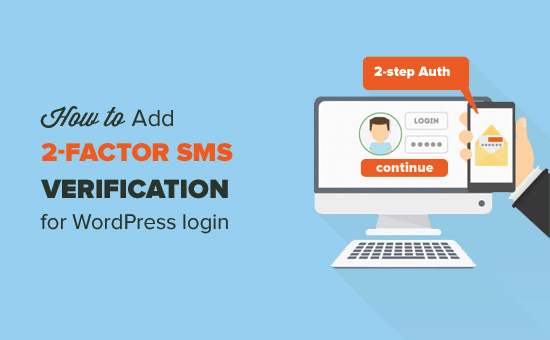
Haben Sie bemerkt, dass beliebte Websites wie Facebook und Google die Möglichkeit bieten, die Zwei-Faktor-Authentifizierung hinzuzufügen, um die Sicherheit zu verbessern? Nun können Sie Ihrer WordPress-Site die Zwei-Faktor-Authentifizierung hinzufügen. Dies gewährleistet maximale Sicherheit für Ihre WordPress-Site. In diesem Artikel zeigen wir Ihnen, wie Sie die Zwei-Faktor-Authentifizierung für WordPress mit Google Authenticator und SMS-Textnachrichten hinzufügen.
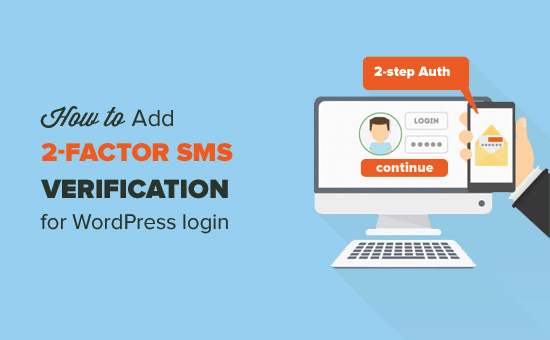
Warum eine Zwei-Faktor-Authentifizierung für die WordPress-Anmeldung hinzufügen??
Einer der häufigsten Tricks, den Hacker verwenden, wird als Brute-Force-Attacke bezeichnet. Durch die Verwendung automatisierter Skripte versuchen Hacker, Benutzernamen und Kennwort zu erraten, um in eine WordPress-Site zu gelangen.
Wenn sie Ihr Passwort stehlen oder es genau erraten, können sie Ihre Website mit Malware infizieren.
Eine der einfachsten Möglichkeiten, Ihre WordPress-Website gegen gestohlenes Kennwort zu schützen, ist die Zwei-Faktor-Authentifizierung. Selbst wenn jemand Ihr Passwort gestohlen hat, muss er auf Ihrem Telefon einen Sicherheitscode eingeben, um Zugriff zu erhalten.
Es gibt zwei Möglichkeiten, die Zwei-Faktor-Authentifizierung in WordPress einzurichten:
- SMS-Bestätigung - Hier erhalten Sie den Bestätigungscode per SMS.
- Google Authenticator App - Fallback-Option, bei der Sie den Bestätigungscode in einer App erhalten.
Lassen Sie uns einen Blick darauf werfen, wie Sie Ihrem WordPress-Anmeldebildschirm auf einfache Weise die Zwei-Faktor-Verifizierung kostenlos hinzufügen können.
1. Hinzufügen der SMS-Bestätigung in zwei Schritten zum WordPress-Anmeldebildschirm
Diese Methode fügt Ihrem WordPress-Anmeldebildschirm eine Bestätigung in zwei Schritten hinzu. Nach der Eingabe des WordPress-Benutzernamens und -Passworts erhalten Sie auf Ihrem Telefon eine SMS mit einem Code mit einem Code.
Zuerst müssen Sie die Zwei-Faktor- und Zwei-Faktor-SMS-Plugins installieren. Weitere Informationen finden Sie in unserer schrittweisen Anleitung zur Installation eines WordPress-Plugins.
Das erste Plugin mit dem Namen Two Factor bietet mehrere Möglichkeiten, um die Bestätigung in zwei Schritten in WordPress einzurichten. Das zweite Plugin, das als Two Factor SMS bezeichnet wird, ist ein Addon für das erste Plugin. Es wird Unterstützung für die Bestätigung der SMS in zwei Schritten hinzugefügt. Beide Plugins müssen installiert und aktiviert sein.
Nach der Aktivierung müssen Sie zu gehen Benutzer »Ihr Profil und blättern Sie zum Abschnitt Zwei-Faktor-Optionen.

Aktivieren Sie das Kontrollkästchen neben "SMS (Twilio)" und klicken Sie auf das Optionsfeld, um es als primäre Überprüfungsmethode festzulegen.
Blättern Sie anschließend zum Abschnitt Twilio.

Sie werden aufgefordert, Ihre Twilio-Kontoinformationen anzugeben.
Twilio ist ein Onlinedienst, der Telefon-, Sprachnachrichten- und SMS-Dienste für Ihre eigenen Anwendungen anbietet. Sie haben auch einen begrenzten freien Plan, der für unsere Zwecke hier ausreichend wäre.
Gehen Sie zur Twilio-Website und erstellen Sie Ihr kostenloses Konto.

Auf der Anmeldeseite werden Sie nach den üblichen persönlichen Informationen gefragt. Danach werden Sie gefragt, welche Produkte Sie zuerst verwenden möchten.

Sie müssen SMS auswählen und dann die 2-Faktor-Authentifizierung für die Option "Was Sie erstellen" auswählen. Wählen Sie schließlich PHP für Ihre Programmiersprache.
Wenn Sie sich für ein Konto angemeldet haben, erreichen Sie Ihr Twilio-Dashboard, wo Sie auf die Schaltfläche "Erste Schritte" klicken müssen.

Dadurch gelangen Sie zu einem Einstellungsassistenten, in dem Sie auf die Schaltfläche "Erste Twilio-Nummer abrufen" klicken müssen.

Ein Popup mit einer in den USA ansässigen Telefonnummer wird angezeigt. Kopieren Sie die Nummer und speichern Sie sie in einer Textdatei. Klicken Sie anschließend auf die Schaltfläche "Diese Nummer wählen".

Sie können den Assistenten jetzt beenden und zu wechseln Einstellungen »Geo-Berechtigungen Seite.
Hier müssen Sie die Länder auswählen, in die Sie eine SMS senden möchten. Da Sie den Dienst verwenden, um SMS für sich selbst zu erhalten, können Sie das Land, in dem Sie leben, und die Länder, in die Sie reisen, auswählen.

Als Nächstes müssen Sie das Dashboard der Twilio-Konsole besuchen, um Ihre Konto-SID und das Auth-Token zu kopieren.

Jetzt haben Sie alle Informationen, die Sie benötigen.
Gehen Sie zur Benutzerprofilseite auf Ihrer WordPress-Site und geben Sie Ihre Twilio-Konto-SID, das Auth-Token und die Absendernummer ein.
Fügen Sie Ihre eigene Telefonnummer als "Empfänger-Telefonnummer" hinzu..
Vergessen Sie nicht, auf die Schaltfläche "Profil aktualisieren" zu klicken, um Ihre Einstellungen zu speichern.
Sie können sich jetzt von Ihrer WordPress-Site abmelden, um das Plugin in Aktion zu sehen.
Auf dem Anmeldebildschirm geben Sie zunächst Ihren WordPress-Benutzernamen und Ihr Kennwort an. Danach erhalten Sie eine SMS-Benachrichtigung auf Ihrem Telefon, und Sie werden aufgefordert, den erhaltenen Code einzugeben.

Nach der Eingabe des SMS-Codes können Sie auf Ihren WordPress-Adminbereich zugreifen.
Hinweis: Diese Methode funktioniert gut, aber was ist, wenn Sie unterwegs sind und keine Textnachrichten unter Ihrer Telefonnummer empfangen können?
Lassen Sie uns dieses Problem lösen, indem Sie auch eine Fallback-Option hinzufügen.
2. Hinzufügen der 2-Faktor-Überprüfung zu WordPress mit Google Authenticator
Als Fallback-Option richten wir die 2-Faktor-Überprüfung mit Google Authenticator ein.
Die SMS-Bestätigung bleibt Ihre primäre Prüfmethode. Falls Sie keine SMS erhalten, können Sie sich weiterhin mit der Google Authenticator-App auf Ihrem Telefon anmelden.
Gehe rüber zu Benutzer »Ihr Profil und blättern Sie nach unten zum Abschnitt mit zwei Faktoroptionen.

Aktivieren Sie das Kontrollkästchen "Aktiviert" neben "Zeitbasiertes Einmalkennwort (Google Authenticator)" und klicken Sie dann auf den Link "Ansichtsoptionen", um die Einrichtung von Google Authenticator zu starten.

Sie sehen nun einen QR-Code, den Sie mit der Google Authenticator-App scannen müssen.
Installieren Sie die Google Authenticator-App auf Ihrem Telefon.
Nachdem Sie die App installiert haben, öffnen Sie sie und klicken Sie auf die Schaltfläche Hinzufügen.

Jetzt müssen Sie den auf der Einstellungsseite des Plugins angezeigten QR-Code mit der Kamera Ihres Telefons scannen.
Die App erkennt und fügt Ihre Website hinzu. Es wird auch ein sechsstelliger Code angezeigt. Geben Sie den Code auf der Einstellungsseite des Plugins ein und Sie sind fertig.
Vergessen Sie nicht, auf die Schaltfläche "Profil aktualisieren" zu klicken, um Ihre Änderungen zu speichern.
Sie können sich jetzt von Ihrer WordPress-Site abmelden, um sie in Aktion zu sehen.
Zuerst müssen Sie Ihren WordPress-Benutzernamen und Ihr Kennwort eingeben. Danach werden Sie aufgefordert, den SMS-Bestätigungscode einzugeben.

Wenn Sie den SMS-Code nicht erhalten haben, können Sie auf den Link "Sicherungsmethode verwenden" klicken und den von der Google Authenticator-App generierten Code in Ihr Telefon eingeben.
Fehlerbehebung
Wenn Sie den Zugriff auf Ihr Telefon verlieren, können Sie sich möglicherweise nicht anmelden. In unserem Leitfaden erfahren Sie, was Sie tun müssen, wenn Sie den WordPress-Verwaltungsbereich gesperrt haben, um den Zugriff auf den Verwaltungsbereich wiederherzustellen.
Wir hoffen, dass dieser Artikel Ihnen geholfen hat, eine 2-Faktor-SMS-Bestätigung für den WordPress-Login hinzuzufügen. Vielleicht möchten Sie auch unseren schrittweisen WordPress-Sicherheitsleitfaden für Anfänger sehen.
Wenn Ihnen dieser Artikel gefallen hat, abonnieren Sie bitte unsere Video-Tutorials für unseren YouTube-Kanal für WordPress. Sie finden uns auch auf Twitter und Facebook.


